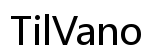簡介
鍵盤是筆電使用中不可或缺的一部分,無論是工作還是娛樂,都需要一個可靠的鍵盤來進行操作。然而,有一些Acer筆電用戶表示,他們的鍵盤在使用過程中會出現無法輸入的情況。這可能是多種因素造成的,從基本的設置錯誤到可能的硬體問題。學習一些簡單的檢查與修復步驟,可以很大程度地幫助使用者自行解決這些問題。
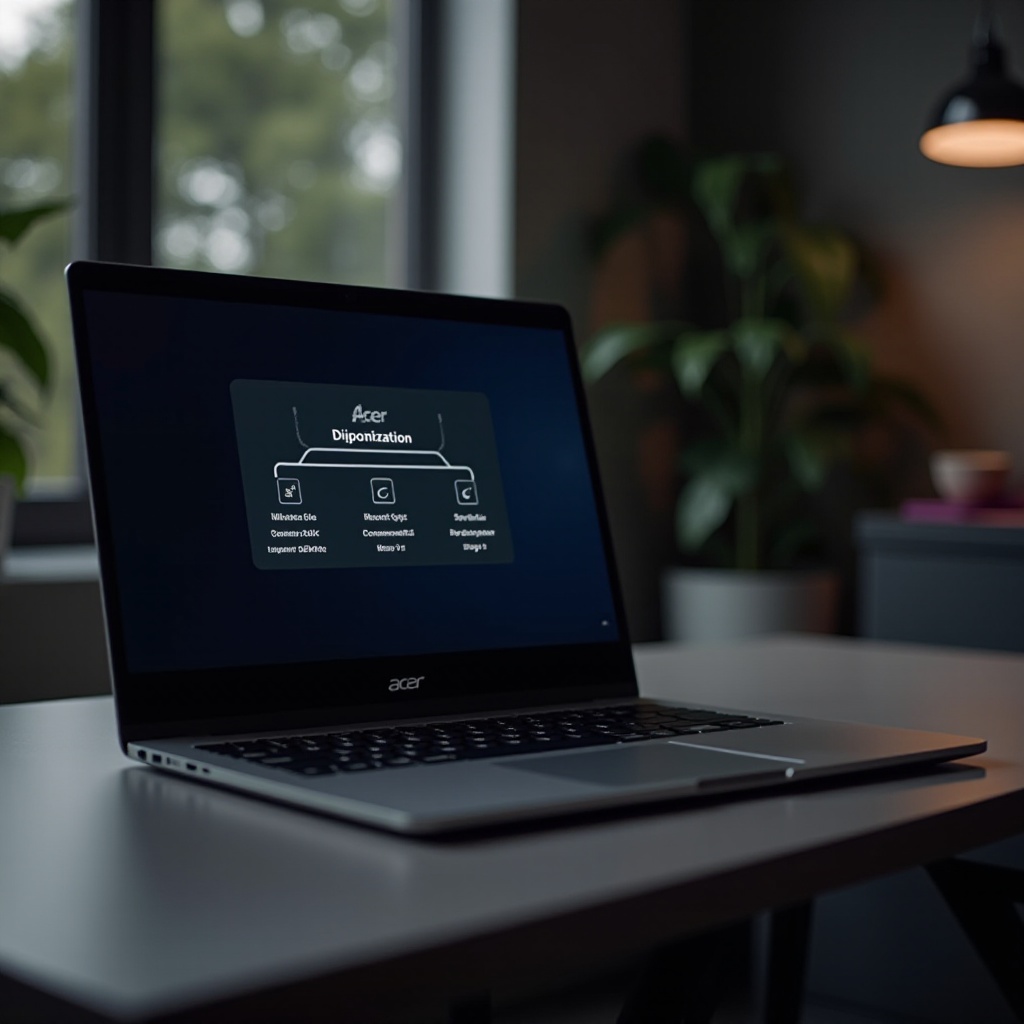
基本檢查
在鑽研軟體和硬體的具體修復之前,先進行一些基本的檢查或許能夠迅速解決問題。
- 鍵盤鎖定功能:檢查鍵盤的Caps Lock、Num Lock或其他可能影響鍵入的功能鍵是否被激活。
- 檢查驅動程序:確保筆電的鍵盤驅動程序已更新至最新可用版本,避免因驅動不兼容造成功能失效。
- 系統重啟方法:重啟整個系統有時能解決由於暫時性錯誤引起的鍵盤無反應。
上述簡單步驟未能解決問題時,便需要進一步的技術處理。
軟體故障排除方法
接下來,考慮鍵盤不工作的問題是否可以通過調整軟體來解決。
首先,Windows設定中的故障排除工具是有效的起點。利用這些內建工具,可以協助識別並試圖修正鍵盤無法正常操作的錯誤。接著,更新與回溯系統也是一個值得嘗試的方法。確保您的操作系統以及各類驅動程序版本都是最新的,這樣可以避免因為舊版本不兼容導致的問題。如果您懷疑是更新導致的問題,可以考慮恢復到更新前的系統狀態。此外,進入安全模式重啟系統,確保最小化外部驅動的影響,這樣便於確定問題是否出在第三方軟體上。
以上措施未能解決問題的情況下,我們需要進一步檢查筆電的硬體。

硬體問題分析
當確認軟體故障並非問題根源時,可能需要轉向硬體層面的檢查。
初步的硬體檢查包括鍵盤連接檢查。打開底蓋(如果型號允許)的情況下,輕輕檢查鍵盤電線插端的位置是否牢固,或者有無鬆脫。另一個測試方法是使用外接鍵盤,看看其功能是否正常,以幫助確認內建鍵盤是否確有問題。此外,檢查BIOS設置,確保在此處沒有禁用鍵盤或設置異常的情況。
如果經過以上檢查仍然無解,便需要進行更專業的操作。

專家建議與進階修復
當自助嘗試未能挽回鍵盤功能時,可考慮尋求專業技術支持與更進階的解決方案。
- 聯絡Acer支援:在保修期內的設備可以得到官方技術支持。這通常是有效且成本較低的選擇。
- 硬體更換與維修:有時候鍵盤故障可能需要電腦維修中心的專業檢測,涉及鍵盤更換或其他硬體部件的修復。
- 使用專業工具:一些複雜問題需要特定的工具來診斷並修理,確保問題徹底且安全地解決。
在專業的協助下,還是要學習如何避免這些問題的再度出現。
預防措施與日常保養
無論鍵盤問題已經修復,或還在處理中,學習一些日常保養的措施總是受益匪淺。
- 定期清潔與維護:保持鍵盤及通風孔清潔,防止灰塵堆積,這有助於延長鍵盤的使用壽命。
- 正確的鍵盤使用習慣:輕柔地使用鍵盤,避免用力過度損傷鍵帽和內部機構。
- 防止液體損壞的方法:使用時小心不讓任何液體靠近筆電,做好防護以避免潛在的損壞。
結論
Acer筆電鍵盤無反應的問題可能看似複雜但多數可以透過系統檢查與基本維護解決。逐步排查並使用得當的故障排除工具可以幫助大部分用戶在不求助於外部服務的情況下恢復鍵盤功能。
常見問題解答
為什麼我的Acer筆電鍵盤會突然無反應?
這可能是由於系統設置問題、驅動過期或硬體故障等多種原因。
如何重置Acer筆電鍵盤設定?
可通過進入BIOS或操作系統重設功能,恢復鍵盤預設設定。
如果Acer筆電鍵盤持續失靈,我該怎麼辦?
建議聯繫Acer官方支援或專業維修服務以獲得幫助。